根据不同的屏幕大小调整布局
创建分析时,有时必须考虑该分析在不同尺寸的屏幕上的外观,这点很重要。可以通过多种方法调整布局。
- 最大化画布
在向使用者展示分析时,例如在大屏幕上的仪表板中,最大化画布来全部用于显示图表较为有用。这可以通过隐藏菜单栏和编写栏以及移除画布周围的填充区域来实现。
为了为实际图表腾出更多空间,可以进入全屏模式。

- 修改响应式布局
分析布局具有响应能力。如果屏幕宽度小于特定断点,则会自动切换到页面上图表彼此堆叠放置并辅以垂直滚动条的布局。您可以更改此断点。
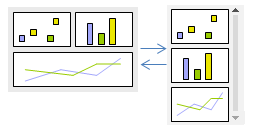
- 指定可接受的最小页面大小
要确保无论使用多大的屏幕尺寸均可阅读分析页面上图表中的信息,您可以指定用于图表的区域的最小可接受宽度和高度。如果在出于任何原因调整窗口大小时使得图表区域的宽度或高度小于指定的可接受值,会自动添加一个水平或垂直滚动条以保持内容大小。
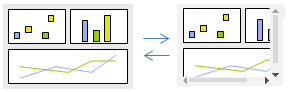
- 锁定特定图表的大小
有时,您可能想要避免文本区域中出现滚动条,或者想要确保重要内容不隐藏。您可以通过将这些文本区域和图表的大小锁定至图表区域的边缘来声明它们的空间。其他图表将重新调整大小,以适合剩余空间。
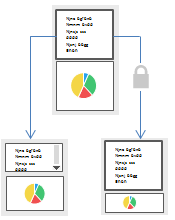
注: 可以锁定包含多个图表的区域。 - 编写小屏幕的分析
当您编写在小屏幕(如手机)上使用的分析时,您可以做以下几件事情来优化在有限的屏幕区域上的体验。
- 最大化画布
要获得最大的画布显示区域,您可以隐藏顶部菜单栏和左侧编写栏。画布周围的填充区域也会被删除。也可以进入全屏模式,为实际图表腾出更多空间。 - 修改响应式布局
分析布局自动适应较小的屏幕,例如,在手机上使用分析时。可以针对分析中的各个单独页面修改此响应能力。 - 指定可接受的最小页面大小
要确保无论使用多大的屏幕尺寸均可阅读分析页面上图表中的信息,您可以指定用于图表的区域的最小可接受宽度和高度。 - 锁定特定图表的大小
有时必须考虑该分析在不同尺寸的屏幕上的外观,这点很重要。例如,您可能想要避免文本区域中出现滚动条,或者想要确保重要内容不隐藏。锁定特定图表的大小是控制布局的其中一种方法。 - 编写小屏幕的分析
当您编写在小屏幕(如手机)上使用的分析时,您可以做以下几件事情来优化在有限的屏幕区域上的体验。其中一些建议只能在已安装的客户端中完成。
父主题: 页面和布局